Netflix là nền tảng xem phim nổi tiếng trên khắp thế giới, với chính sách bản quyền vô cùng nghiêm ngặt. Chính vì vậy, việc chụp màn hình Netflix lại không hề đơn giản đặc biệt đối với người dùng muốn chia sẻ khoảnh khắc đặc biệt đến bạn bè hoặc gia đình.
Mặc dù được nhiều người dùng đánh giá cao, tuy nhiên Netflix lại vô cùng gay gắt về bản quyền hình ảnh, khiến cho nhiều người không thể chụp màn hình Netflix. Tuy nhiên, vẫn có cách giúp bạn có thể lách luật, lưu lại những bức ảnh tuyệt đẹp của bộ phim yêu thích và chia sẻ đến mọi người.
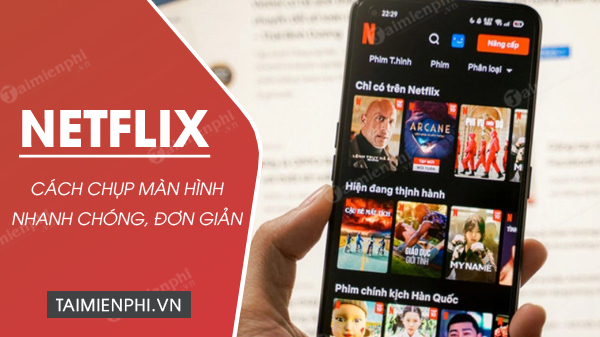
Hướng dẫn chụp màn hình Netflix trên điện thoại, máy tính
I. Cách chụp màn hình Netflix trên Android
1. Hướng dẫn nhanh
Bước 1: Tải ứng dụng XRecorder theo liên kết dưới.
Bước 2: Cấp quyền hiển thị trên các ứng dụng cho XRecorder.
Bước 3: Sử dụng app chụp màn hình Netflix trên Android.
2. Hướng dẫn chi tiết
Bước 1: Truy cập liên kết tải ứng dụng XRecorder cho Android tại đây.
- Click Cài đặt => ấn Mở.
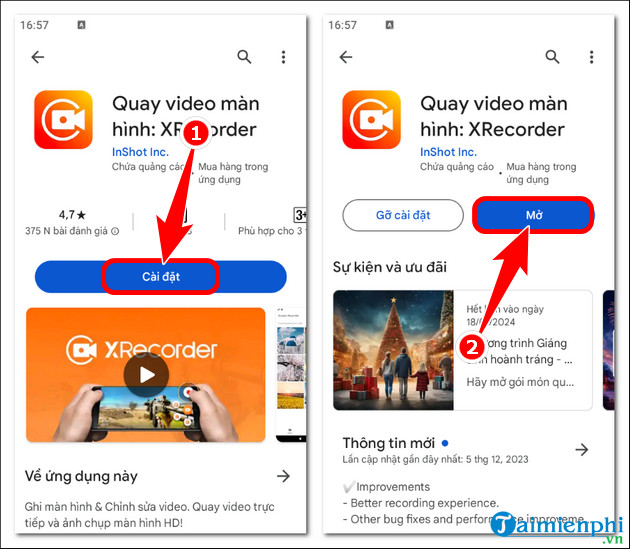
Bước 2: Nhấn Bật biểu tượng nổi => Gạt nút cho phép hiển thị trên các ứng dụng khác.
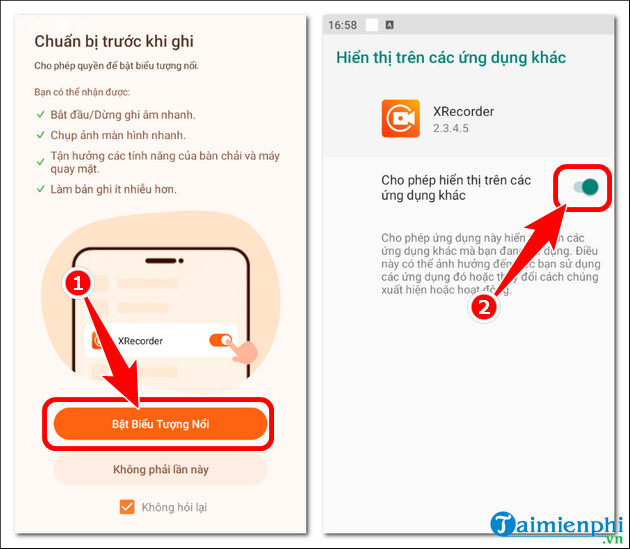
- Cho phép XRecorder truy cập vào tệp trên thiết bị.
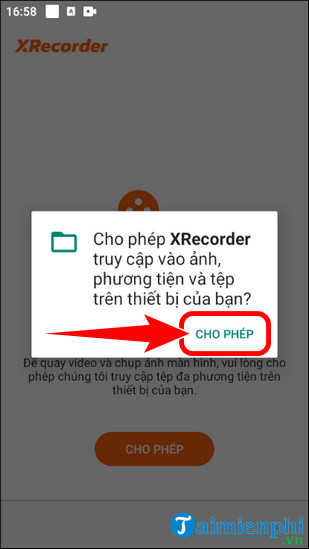
Bước 3: Mở bộ phim yêu thích trên Netflix, ấn icon máy ảnh XRecorder.
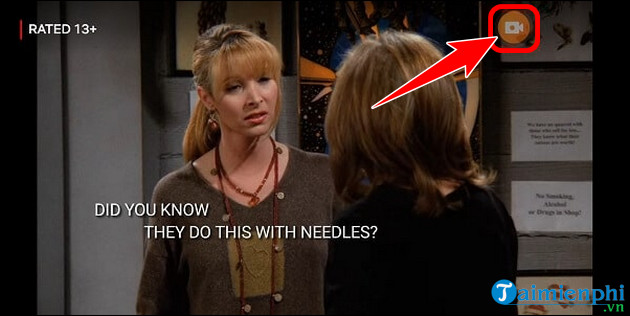
- Click biểu tượng chụp ảnh màn hình.
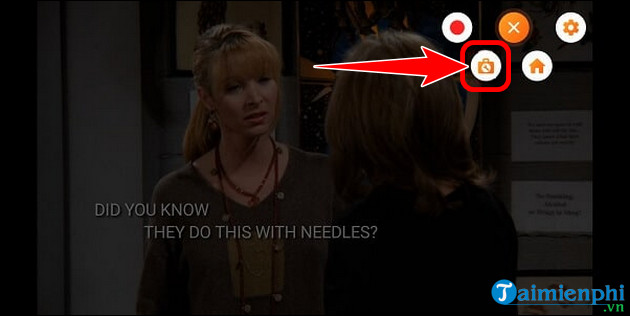
- Chọn công cụ Screenshot.
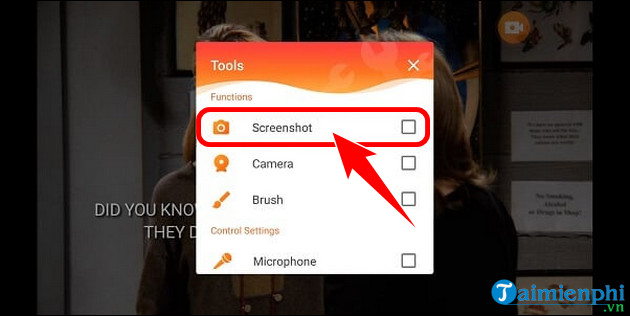
Bước 4: Ngay lập tức icon máy ảnh khác sẽ hiển thị như dưới. Bạn chỉ cần nhấn vào biểu tượng này là đã có thể chụp màn hình Netflix trên Android.
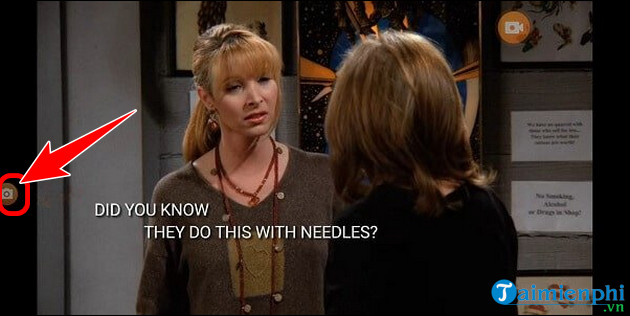
II. Cách chụp màn hình Netflix trên iPhone/iPad
Nếu như bạn sử dụng thiết bị di động của nhà táo thì không thể chụp màn hình Netflix trên iOS được. Ngay cả các thao tác chụp màn hình iPhone 15 cũng không thể áp dụng, bởi Apple và Netflix đều rất chú trọng trong các vấn đề liên quan đến bản quyền.
III. Cách chụp màn hình Netflix trên máy tính PC
1. Hướng dẫn nhanh
Bước 1: Truy cập liên kết dưới thêm tiện ích Video Screenshot cho Google Chrome.
Bước 2: Mở bộ phim yêu thích => chụp màn hình Netflix trên PC bằng Video Screenshot trên thanh công cụ.
2. Hướng dẫn chi tiết
Bước 1: Thêm tiện ích Video Screenshot cho Google Chrome tại đây. Click Thêm vào Chrome.
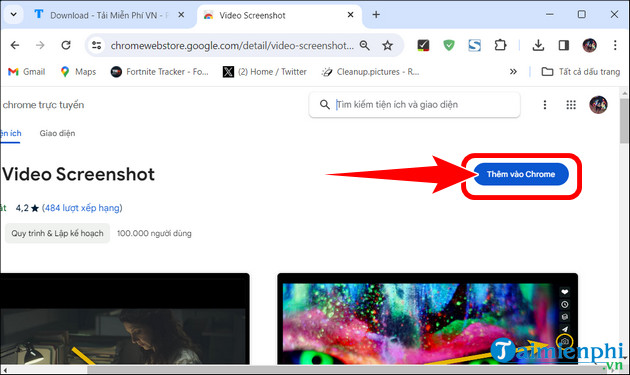
- Nhấn Thêm tiện ích.
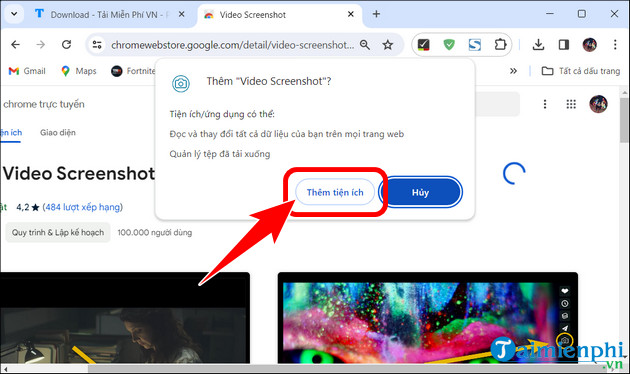
Bước 2: Mở bộ phim Netflix yêu thích, trong quá trình trải nghiệm bạn sẽ thấy biểu tượng máy ảnh xuất hiện trên thanh công cụ, nhấn vào đó để chụp màn hình Netflix trên PC.
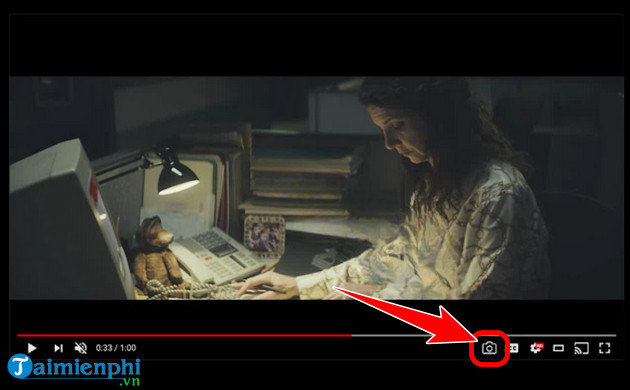
https://thuthuat.taimienphi.vn/cach-chup-man-hinh-netflix-77342n.aspx
Như vậy chỉ với vài bước cơ bản là bạn đã có thể chụp màn hình Netflix trên điện thoại và máy tính, lưu lại những bộ phim hay hoặc khoảnh khắc đáng nhớ xuất hiện trên bộ phim yêu thích và chia sẻ đến bạn bè, người thân trên các trang mạng xã hội nổi tiếng.